Timeline アセットプロパティーの設定
Inspector (インスペクター) ウィンドウを使用して、選択した Timeline (タイムライン) アセットのフレームレート、継続時間モード、固定の長さを設定します。プロパティーを表示するには、Project (プロジェクト) ウィンドウで Timeline アセットを選択します。
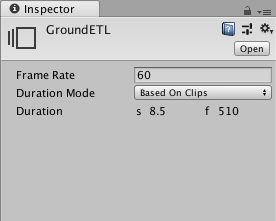
Project ウィンドウで Timeline アセットを選択したときの Inspector ウィンドウ
| プロパティー | 説明 | |
|---|---|---|
| Frame Rate | Timeline アセットとその Timeline インスタンスの基準フレームレートを設定します。フレームレートを変更してクリップを正確なフレームに合わせることができますが、フレームレートの変更は視覚的なものであり、再生速度、キー、トラック、クリップには何の影響もありません。 Timeline は 24 (Film)、25 (PAL)、29.97 (NTSC)、30、50、60 を標準フレームレートとしてサポートします。さらに、1e-6 から 1000 までのカスタムフレームレートをサポートします。 カスタムフレームレートを設定するには、Frame Rate プロパティーに標準外のフレームレートを入力します。Timeline 設定メニューで、カスタムメニュー項目が有効になり、Timeline インスタンスに対して自動的に選択されます。カスタムメニュー項目では、カスタムフレームレートが括弧内に表示されます。 |
|
| Duration Mode | Timeline アセットの長さを最後のクリップの終わりにするか、特定の時間またはフレームにするかを設定します。 | |
| Based On Clips | 最後のクリップの終わりに基づいてTimeline アセットの長さを設定します。 | |
| Fixed Length | Timeline アセットの長さを特定の秒数またはフレーム数に設定します。 | |
| Duration | Duration モードが Based on Clips に設定されている場合に、Timeline アセットの長さを秒単位とフレーム単位で表示します。 Duration モードが Fixed Length に設定されている場合に、Timeline アセットの長さを特定の秒数かフレーム数に設定します。 |